Konjunkturpaket2020: Unterschied zwischen den Versionen
Mhtec (Diskussion | Beiträge) K |
|||
| (94 dazwischenliegende Versionen von 2 Benutzern werden nicht angezeigt) | |||
| Zeile 1: | Zeile 1: | ||
== | ==Konjunkturpakete 2020== | ||
Am | Am 03.06.2020 wurde von der Koalition in Deutschland ein Konjunkturpaket beschlossen. Zentrales Element ist die befristete Absenkung der Mehrwertsteuer von 19 auf 16 Prozent bzw. von 7 auf 5 Prozent.<br> | ||
In Österreich wurde vom Nationalrat in den Bereichen Gastronomie, Beherbergung, Kultur sowie Publikationen ebenfalls eine Herabsetzung der ermäßigten Mehrwertsteuer auf 5% beschlossen.<br> | |||
Die Maßnahmen sollen befristet für die zweite Jahreshälfte 2020 gelten. | |||
Das betrifft im '''''ShopMaster''''' v.a. 4 Teilbereiche: | |||
Das betrifft im '''''ShopMaster''''' v.a. die 4 folgenden Teilbereiche: | |||
===Umstellung der Mehrwertsteuersätze=== | ===Umstellung der Mehrwertsteuersätze=== | ||
In der Version v5.23b ist es möglich, zwischen dem 30.06.2020 und dem 02.07.2020 die Mehrwertsteuer zu ändern. Eine Änderung hat zunächst keinen | In der Version v5.23b (ab KW 25) ist es möglich, zwischen dem 30.06.2020 und dem 02.07.2020 die Mehrwertsteuer zu ändern. Eine Änderung hat zunächst keinen Einfluss auf die bei den Artikel hinterlegten Verkaufspreise. Die einzige Änderung betrifft Artikel, bei denen die Preise ohne MWSt. abgespeichert wurden. Diese Artikel hätten automatisch beim Ändern der Mehrwertsteuer andere Preise. Um dies zu verhindern werden bei diesen Artikel die Preise (vor der Speicherung der Änderungen) in Brutto-Preise umgewandelt. | ||
[[Bild:K2020MWST.png|frame|none|Abb. 1 - Änderung der Mehrwertsteuer|link=]] | [[Bild:K2020MWST.png|frame|center|none|Abb. 1 - Änderung der Mehrwertsteuer|link=]] | ||
| Zeile 17: | Zeile 20: | ||
=== | ===Verkaufspreis=== | ||
1. Sie können sich in ihrer Artikelmaske den Coronapreis (16%/5%) anzeigen lassen. Dies ist v.a. interessant, wenn sie nicht vorhaben, ihre Preise | 1. Sie können sich ab Version v5.23b in ihrer Artikelmaske den Brutto Coronapreis (16%/5%) anzeigen lassen. Dies ist v.a. interessant, wenn sie nicht vorhaben, ihre Preise generell anzupassen. Dazu geben sie als '''deutscher Anwender''' in ihrer [[SM.INI]] folgende neue Zeile ein: | ||
{| border="1" cellpadding="5" cellspacing="0" | |||
|style="background:#efefef;"| <tt> cAFF2 A#$%IIF(!R.and.S<12.or.X,1,IIF(S>12,116/119,105/107))</tt> | |||
|} | |||
Unsere Anwender aus '''Österreich''' verwenden in der [[SM.INI]] stattdessen folgende neue Zeile: | |||
{| border="1" cellpadding="5" cellspacing="0" | {| border="1" cellpadding="5" cellspacing="0" | ||
|style="background:#efefef;"| <tt> cAFF2 | |style="background:#efefef;"| <tt> cAFF2 A#$%IIF(S>12.or.X.or.!R,1,105/110)</tt> | ||
|} | |} | ||
Bei dieser Formel wird davon ausgegangen, dass preisgebundene Artikel einen ermäßigtem Steuersatz haben und nicht rabattfähig sind. Anschließend ändern Sie unter Stammdaten/Parameter/Kalkulationsfaktoren unter Punkt (2) die Bezeichnung: | |||
[[Bild:K2020AF.png|frame|center|none|Abb. 2 - Änderung der Bezeichnung|link=]] | |||
Diese Änderungen ergeben dann in der Artikelmaske: | |||
[[Bild:K2020Artikel.png|frame|center|none|Abb. 3 - Artikelmaske|link=]] | |||
Achtung: die Formel bezieht sich auf Brutto-Preise und dient deshalb nicht als Preisvorschlag bei Verkauf mit Nettopreisen ! Erst ab '''v5.23e''' darf diese Formel auch als Preisvorschlag verwendet werden. | |||
| Zeile 39: | Zeile 55: | ||
3. Eine weitere Möglichkeit wäre, die Artikel entsprechend zu filtern | 3. Eine weitere Möglichkeit der Preis-Anpassung wäre, die Artikel entsprechend zu filtern und bei Ihnen einen Aktionspreis zu setzten. Nach entsprechender Filterung (Steuersatz 1, Differenzbesteuert N) verwenden sie den Menüpunkt Extras und drücken Großschreib+O (Shift+O) für Optionen, um in den Optionen-Dialog für alle gefilterten Artikel zu gelangen: | ||
[[Bild:K2020Aktion.png|frame|center|none|Abb. 4 - Artikeloptionen|link=]] | |||
Hier wählen sie neben dem Aktionszeitraum beim Aktionspreis einen "Nachlass in % von VK". 2,52% entspricht genau der Steuersenkung von 19% auf 16%. Um die Änderungen abzuspeichern, drücken sie die Taste Bild↓. Die meisten Artikel mit ermäßigtem Steuersatz sind vermutlich nicht rabattfähig. Falls sie auch für Artikel mit ermäßigtem Steuersatz die Preise ändern wollen, filtern sie die Artikel entsprechend (Steuersatz 2, Rabattfähig J, Differenzbesteuert N) und gehen wie oben in den Optionen-Dialog für alle gefilterten Artikel. Hier würde 1,87% der Steuersenkung von 7% auf 5% entsprechen. | |||
Rechtlich ist so ein "Aktionsrabatt" möglich. Dabei bleiben die Preise der einzelnen Artikel wie bisher ausgeschildert und die Vergünstigung wird erst an der Kasse berechnet. ''"Man kann den Gesamtpreis an der Kasse entsprechend reduzieren. Das ist juristisch und verbraucherrechtlich möglich"'' sagte Stefan Genth, der Hauptgeschäftsführer des Handelsverbands Deutschland | |||
===Konten für Bewegungen und Wareneingang=== | |||
In der Regel müssen keine neuen Konten angelegt werden. Bei Konten mit Vorsteuer muss man allerdings darauf achten, dass in der Buchhaltung der richtige Steuersatz verwendet wird. Bitte klären sie das unbedingt mit ihrer Buchhaltung und/oder ihrem Steuerberater ab. | |||
===Erlöskonten=== | |||
Das Finanzamt will für jeden Steuersatz ein eigenes Erlöskonto haben. Im '''''ShopMaster''''' haben sie bereits mindestens 6 Erlöskonten (Warenerlöse 19%, Warenerlöse 7% und Warenerlöse 0% sowie deren Skonti) hinterlegt. Für den Zeitraum der Mehrwertsteuerabsenkung benötigen sie mindestens 4 weitere Erlöskonten (Warenerlöse 16%, Warenerlöse 5%, Skonto 16% und Skonto 5%), welche sie aber (noch) '''nicht''' im '''''ShopMaster''''' anlegen, deren Kontonummer sie aber in Vorbereitung auf den Stichtag (01.07.2020) mit ihrer Buchhaltung und/oder ihrem Steuerberater abklären. Für den Fall dass sie Automatikkonten verwenden, müssen sie möglicherweise auch keine Änderungen an den Konten vornehmen. | |||
==Ablaufplan 30.06./01.07.2020== | |||
===1. Kassenabschluss=== | |||
Das Wichtigste vor jeder Änderung ist der Kassenabschluss. Stellen Sie sicher, dass alle Ausgangsrechnungen und Belege bis einschl. 30.06.2020 erfasst sind. Nach Geschäftsschluss am 30.06.2020 oder am 01.07.2020 vor Geschäftseröffnung müssen alle Kassen bis einschl. 30.06.2020 abgeschlossen werden. Dies ist unbeding notwendig, weil sonst nach Änderungen an den Konten der Zahlweisen Rechnungen vor dem 01.07. auf das falsche Konto (Fibu und Kassenjournal) gebucht werden. | |||
===2. Backup=== | |||
Nach dem Kassenabschluss und vor jeglicher Änderung ist ein komplettes Backup zu erstellen. Eine zusätzliche lokale Arbeitskopie wird für Anwender mit [[7.5_FIBU|Fibu-Modul]] empfohlen um eine ggf. weniger aufwendig Übergabe von noch nicht fertigen Monaten vor Juli 20 zu erleichtern. Individuelle Rücksprache mit der Hotline ist dazu erforderlich ! | |||
===3. Aktueller '''''ShopMaster'''''=== | |||
Vergewissern sie sich, dass sie mit der aktuellsten '''''ShopMaster'''''-Version arbeiten. | |||
===4. Mehrwertsteuersätze=== | |||
Die Umstellung der Mehrwertsteuersätze "1. voll" und "2. ermäßigt" erfolgt wie [[#Umstellung_der_Mehrwertsteuersätze|oben]] beschrieben (siehe Abb. 1). Stellen sie dabei unbedingt sicher, dass '''vorher''' alle Kassen zum 30.06. abgeschlossen sind. | |||
===5. Änderung der Erlöskonten=== | |||
Haben sie die Mehrwertsteuersätze umgestellt, müssen vor dem ersten Kassenjournal die Erlöskonten ersetzt werden. Dazu haben sie 2 Möglichkeiten: | |||
====5.1. Ändern der Erlöskonten==== | |||
Dies ist der einfachste Weg. Gehen sie unter Stammdaten/Konstanten/Konten in die Kontenverwaltung und ändern einfach die Erlöskonten: | |||
[[Bild:K2020Konten.png|frame|center|none|Abb. 5 - Änderung der Erlöskonten|link=]] | |||
Ändern sie die Kontennummer (gemäß Rücksprache mit der Buchhaltung) und passen sie ggf. auch die Bezeichnung an. Wenn sie die Änderungen abspeichern, wird automatisch die in den Zahlweisen verwendete (alte) Kontonummer gegen die geänderte (neue) Kontonummer ausgetauscht. Die Kontonummer lässt sich in der Kontenverwaltung jedoch nur ändern, wenn das Konto bisher nicht als Bewegung verwendet wurde. Ist eine Änderung der Kontennummer nicht möglich, gehen sie nach 5.2. vor. Achten sie bei der Änderung aber unbedingt darauf, dass sie die Kontonummer Erlöse 19% mit der Kontonummer Erlöse 16% und die Kontonummer Erlöse 7% mit der Kontonummer Erlöse 5% usw. ersetzten. | |||
====5.2. Neuanlage der Konten==== | |||
Legen Sie unter Stammdaten/Konstanten/Konten die neuen Erlöskonten (siehe auch [[#Erlöskonten|weiter oben]]) gemäß Rücksprache mit ihrer Buchhaltung oder/und ihrem Steuerberater an. Dann ändern sie die in den Zahlweisen hinterlegten Erlöskonten mit den Neuangelegten. Dazu gehen sie unter Extras/Systemverwaltung/"Tausche Konten" und geben dort sowohl das alte Erlöskonto und das neue Erlöskonto an | |||
[[Bild:K2020Tausch.png|frame|center|none|Abb. 6 - Tausch der Erlöskonten|link=]] | |||
Achten sie darauf, dass bei "Ersetzte in allen Zahlweisen" der Haken gesetzt ist (z.B. mit der Leertaste/Space). Anschließend werden in einem kurzen Lauf, die entsprechenden Konten in den Zahlweisen ersetzt. | |||
===6. Storno und Gutschriften=== | |||
Bei Storno von Rechnungen nach dem 30.06. welche vor dem 01.07. geschrieben wurden, verwendet '''''ShopMaster''''' zwar den korrekten Steuersatz, die betroffenen Konten sind aber ggf. falsch und müssen dann durch die Buchhaltung korrigiert werden. | |||
Gutschriften nach dem 30.06. an deutsche Kunden, welche sich auf Rechnungen vor dem 01.07. beziehen, können sie durch den Menüpunkt Export erstellen. Dadurch wird eine Gutschrift mit 19% und 7% MWSt. angelegt. Aber auch hier gilt wie beim Storno, dass ggf. die hinterlegten Konten nicht stimmen, was dann durch die Buchhaltung berichtigt werden muss. | |||
===7. Wareneingangskonten (nur bei Fibu Modul nötig)=== | |||
Die beim Wareneingang hinterlegten Konten sind i.d.R. sogenannte Automatikkonten, d.h. die Steuer wird nicht im '''''ShopMaster''''' sondern in der Finanzbuchhaltung hinterlegt. Diese Umstellung in der Fibu darf erst erfolgen, wenn alle für den Juni ausgestellten Wareneingänge gebucht, durch den Druck des Wareneingangsbuches abgeschlossen und die Sätze an die Fibu übergeben worden sind. Achten sie unbedingt darauf, dass sie das Wareneingangsbuch bis einschl. 30.06. drucken und erst nach Übergabe in die Fibu die Steuerumstellung in ihrer Fibu vornehmen. Erst nach der Umstellung in der Fibu können sie die Wareneingangssätze für den Juli in die Fibu übernehmen. | |||
Nach dem Abschluss des Wareneingangs zum 30.06.2020 kann es trotzdem vorkommen, dass sie noch Gutschriften oder Rücksendungen mit 19% und 7% MWSt. bekommen. Bei diesen müssen sie selbst bzw. ihre Buchhaltung/Steuerberater auf den korrekten Steuersatz achten. | |||
==01.07.20 bis 31.12.20== | |||
===Nachberechnungen zum alten Steuersatz=== | |||
[[ | Für den Fall, dass sie nach dem 01.07.2020 Leistungen zum alten Steuersatz nachberechnen müssen, haben wir den Menüpunkt Export in den Rechnungen ab '''''ShopMaster''''' v5.23d erweitert. Verwenden sie den Menüpunkt Export bei einem deutschen Kunden, werden sie gefragt, ob sie den alten Steuersatz von 19% und 7% verwenden wollen. | ||
In Verbindung damit empfiehlt es sich, eine neue Zielzahlart anzulegen, bei der die alten Erlöskonten hinterlegt sind. Verwenden sie diese Zahlart bei obigen Exporten, landen alle Erlöse mit 19/7% auf dem richtigen Konto (Kassenjournal und Fibu). Bitte achten sie darauf, dass sie statt Punkt 5.1 nun auf jeden Fall den [[#5.2._Neuanlage_der_Konten|Punkt 5.2]] verwenden und dass beim Tausch der Konten auch die neue Zielzahlart betroffen ist und diese nachträglich manuell wieder auf die alten Erlöskonten gestellt werden muss. | |||
===Anlegen neuer Artikel=== | |||
Haben sie ihre [[#Verkaufspreis|Verkaufspreise]] an die niedrigeren Steuern angepasst (Punkt 2), hinterlegen sie bei neuen Artikel den Preis mit den ermäßigten Mehrwertsteuersätzen. In allen andern Fällen hinterlegen sie den Preis mit den ursprünglichen Mehrwertsteuersätzen. Haben sie den Corona-Preis als Aktionspreis hinterlegt ([[#Verkaufspreis|Punkt 3]]), gehen sie ggf. unter Extras in die Optionen und tragen dort das Aktionsdatum und den ermäßigten Corona-Preis ein. | |||
===Artikelmaske=== | |||
Haben sie den Corona-Preis als Aktionspreis hinterlegt, erkennen sie in Artikelmaske an dem hochgestellten <sup>a</sup> in der Zeile "VK mit Steuer", dass der Aktionspreis aktiv ist. | |||
= | [[Bild:K2020AktionsP.png|frame|center|none|Abb. 7 - Aktiver Aktionspreis|link=]] | ||
Aktuelle Version vom 9. Juli 2020, 13:08 Uhr
Konjunkturpakete 2020
Am 03.06.2020 wurde von der Koalition in Deutschland ein Konjunkturpaket beschlossen. Zentrales Element ist die befristete Absenkung der Mehrwertsteuer von 19 auf 16 Prozent bzw. von 7 auf 5 Prozent.
In Österreich wurde vom Nationalrat in den Bereichen Gastronomie, Beherbergung, Kultur sowie Publikationen ebenfalls eine Herabsetzung der ermäßigten Mehrwertsteuer auf 5% beschlossen.
Die Maßnahmen sollen befristet für die zweite Jahreshälfte 2020 gelten.
Das betrifft im ShopMaster v.a. die 4 folgenden Teilbereiche:
Umstellung der Mehrwertsteuersätze
In der Version v5.23b (ab KW 25) ist es möglich, zwischen dem 30.06.2020 und dem 02.07.2020 die Mehrwertsteuer zu ändern. Eine Änderung hat zunächst keinen Einfluss auf die bei den Artikel hinterlegten Verkaufspreise. Die einzige Änderung betrifft Artikel, bei denen die Preise ohne MWSt. abgespeichert wurden. Diese Artikel hätten automatisch beim Ändern der Mehrwertsteuer andere Preise. Um dies zu verhindern werden bei diesen Artikel die Preise (vor der Speicherung der Änderungen) in Brutto-Preise umgewandelt.
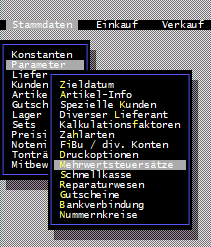
Über die Menüpunkte Stammdaten/Parameter/Mehrwertsteuersätze gelangen sie zu einem Dialog, in welchem sie die Sätze abändern können. Achten sie bitte darauf, dass sie die Steuersätze korrekt abändern, da mit diesen Eingaben alle zukünftigen Warenabgänge verrechnet werden.
Verkaufspreis
1. Sie können sich ab Version v5.23b in ihrer Artikelmaske den Brutto Coronapreis (16%/5%) anzeigen lassen. Dies ist v.a. interessant, wenn sie nicht vorhaben, ihre Preise generell anzupassen. Dazu geben sie als deutscher Anwender in ihrer SM.INI folgende neue Zeile ein:
| cAFF2 A#$%IIF(!R.and.S<12.or.X,1,IIF(S>12,116/119,105/107)) |
Unsere Anwender aus Österreich verwenden in der SM.INI stattdessen folgende neue Zeile:
| cAFF2 A#$%IIF(S>12.or.X.or.!R,1,105/110) |
Bei dieser Formel wird davon ausgegangen, dass preisgebundene Artikel einen ermäßigtem Steuersatz haben und nicht rabattfähig sind. Anschließend ändern Sie unter Stammdaten/Parameter/Kalkulationsfaktoren unter Punkt (2) die Bezeichnung:

Diese Änderungen ergeben dann in der Artikelmaske:
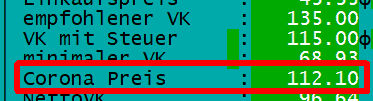
Achtung: die Formel bezieht sich auf Brutto-Preise und dient deshalb nicht als Preisvorschlag bei Verkauf mit Nettopreisen ! Erst ab v5.23e darf diese Formel auch als Preisvorschlag verwendet werden.
2. Wollen sie ihre Verkaufspreise an die niedrigeren Steuern anpassen, verwenden sie dazu bitte den Menüpunkt Kalkulation im Lager.
3. Eine weitere Möglichkeit der Preis-Anpassung wäre, die Artikel entsprechend zu filtern und bei Ihnen einen Aktionspreis zu setzten. Nach entsprechender Filterung (Steuersatz 1, Differenzbesteuert N) verwenden sie den Menüpunkt Extras und drücken Großschreib+O (Shift+O) für Optionen, um in den Optionen-Dialog für alle gefilterten Artikel zu gelangen:
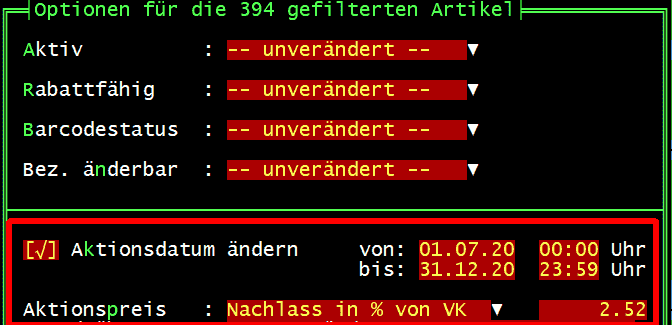
Hier wählen sie neben dem Aktionszeitraum beim Aktionspreis einen "Nachlass in % von VK". 2,52% entspricht genau der Steuersenkung von 19% auf 16%. Um die Änderungen abzuspeichern, drücken sie die Taste Bild↓. Die meisten Artikel mit ermäßigtem Steuersatz sind vermutlich nicht rabattfähig. Falls sie auch für Artikel mit ermäßigtem Steuersatz die Preise ändern wollen, filtern sie die Artikel entsprechend (Steuersatz 2, Rabattfähig J, Differenzbesteuert N) und gehen wie oben in den Optionen-Dialog für alle gefilterten Artikel. Hier würde 1,87% der Steuersenkung von 7% auf 5% entsprechen.
Rechtlich ist so ein "Aktionsrabatt" möglich. Dabei bleiben die Preise der einzelnen Artikel wie bisher ausgeschildert und die Vergünstigung wird erst an der Kasse berechnet. "Man kann den Gesamtpreis an der Kasse entsprechend reduzieren. Das ist juristisch und verbraucherrechtlich möglich" sagte Stefan Genth, der Hauptgeschäftsführer des Handelsverbands Deutschland
Konten für Bewegungen und Wareneingang
In der Regel müssen keine neuen Konten angelegt werden. Bei Konten mit Vorsteuer muss man allerdings darauf achten, dass in der Buchhaltung der richtige Steuersatz verwendet wird. Bitte klären sie das unbedingt mit ihrer Buchhaltung und/oder ihrem Steuerberater ab.
Erlöskonten
Das Finanzamt will für jeden Steuersatz ein eigenes Erlöskonto haben. Im ShopMaster haben sie bereits mindestens 6 Erlöskonten (Warenerlöse 19%, Warenerlöse 7% und Warenerlöse 0% sowie deren Skonti) hinterlegt. Für den Zeitraum der Mehrwertsteuerabsenkung benötigen sie mindestens 4 weitere Erlöskonten (Warenerlöse 16%, Warenerlöse 5%, Skonto 16% und Skonto 5%), welche sie aber (noch) nicht im ShopMaster anlegen, deren Kontonummer sie aber in Vorbereitung auf den Stichtag (01.07.2020) mit ihrer Buchhaltung und/oder ihrem Steuerberater abklären. Für den Fall dass sie Automatikkonten verwenden, müssen sie möglicherweise auch keine Änderungen an den Konten vornehmen.
Ablaufplan 30.06./01.07.2020
1. Kassenabschluss
Das Wichtigste vor jeder Änderung ist der Kassenabschluss. Stellen Sie sicher, dass alle Ausgangsrechnungen und Belege bis einschl. 30.06.2020 erfasst sind. Nach Geschäftsschluss am 30.06.2020 oder am 01.07.2020 vor Geschäftseröffnung müssen alle Kassen bis einschl. 30.06.2020 abgeschlossen werden. Dies ist unbeding notwendig, weil sonst nach Änderungen an den Konten der Zahlweisen Rechnungen vor dem 01.07. auf das falsche Konto (Fibu und Kassenjournal) gebucht werden.
2. Backup
Nach dem Kassenabschluss und vor jeglicher Änderung ist ein komplettes Backup zu erstellen. Eine zusätzliche lokale Arbeitskopie wird für Anwender mit Fibu-Modul empfohlen um eine ggf. weniger aufwendig Übergabe von noch nicht fertigen Monaten vor Juli 20 zu erleichtern. Individuelle Rücksprache mit der Hotline ist dazu erforderlich !
3. Aktueller ShopMaster
Vergewissern sie sich, dass sie mit der aktuellsten ShopMaster-Version arbeiten.
4. Mehrwertsteuersätze
Die Umstellung der Mehrwertsteuersätze "1. voll" und "2. ermäßigt" erfolgt wie oben beschrieben (siehe Abb. 1). Stellen sie dabei unbedingt sicher, dass vorher alle Kassen zum 30.06. abgeschlossen sind.
5. Änderung der Erlöskonten
Haben sie die Mehrwertsteuersätze umgestellt, müssen vor dem ersten Kassenjournal die Erlöskonten ersetzt werden. Dazu haben sie 2 Möglichkeiten:
5.1. Ändern der Erlöskonten
Dies ist der einfachste Weg. Gehen sie unter Stammdaten/Konstanten/Konten in die Kontenverwaltung und ändern einfach die Erlöskonten:
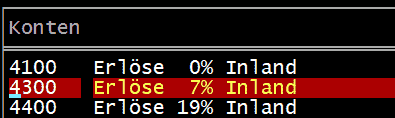
Ändern sie die Kontennummer (gemäß Rücksprache mit der Buchhaltung) und passen sie ggf. auch die Bezeichnung an. Wenn sie die Änderungen abspeichern, wird automatisch die in den Zahlweisen verwendete (alte) Kontonummer gegen die geänderte (neue) Kontonummer ausgetauscht. Die Kontonummer lässt sich in der Kontenverwaltung jedoch nur ändern, wenn das Konto bisher nicht als Bewegung verwendet wurde. Ist eine Änderung der Kontennummer nicht möglich, gehen sie nach 5.2. vor. Achten sie bei der Änderung aber unbedingt darauf, dass sie die Kontonummer Erlöse 19% mit der Kontonummer Erlöse 16% und die Kontonummer Erlöse 7% mit der Kontonummer Erlöse 5% usw. ersetzten.
5.2. Neuanlage der Konten
Legen Sie unter Stammdaten/Konstanten/Konten die neuen Erlöskonten (siehe auch weiter oben) gemäß Rücksprache mit ihrer Buchhaltung oder/und ihrem Steuerberater an. Dann ändern sie die in den Zahlweisen hinterlegten Erlöskonten mit den Neuangelegten. Dazu gehen sie unter Extras/Systemverwaltung/"Tausche Konten" und geben dort sowohl das alte Erlöskonto und das neue Erlöskonto an

Achten sie darauf, dass bei "Ersetzte in allen Zahlweisen" der Haken gesetzt ist (z.B. mit der Leertaste/Space). Anschließend werden in einem kurzen Lauf, die entsprechenden Konten in den Zahlweisen ersetzt.
6. Storno und Gutschriften
Bei Storno von Rechnungen nach dem 30.06. welche vor dem 01.07. geschrieben wurden, verwendet ShopMaster zwar den korrekten Steuersatz, die betroffenen Konten sind aber ggf. falsch und müssen dann durch die Buchhaltung korrigiert werden.
Gutschriften nach dem 30.06. an deutsche Kunden, welche sich auf Rechnungen vor dem 01.07. beziehen, können sie durch den Menüpunkt Export erstellen. Dadurch wird eine Gutschrift mit 19% und 7% MWSt. angelegt. Aber auch hier gilt wie beim Storno, dass ggf. die hinterlegten Konten nicht stimmen, was dann durch die Buchhaltung berichtigt werden muss.
7. Wareneingangskonten (nur bei Fibu Modul nötig)
Die beim Wareneingang hinterlegten Konten sind i.d.R. sogenannte Automatikkonten, d.h. die Steuer wird nicht im ShopMaster sondern in der Finanzbuchhaltung hinterlegt. Diese Umstellung in der Fibu darf erst erfolgen, wenn alle für den Juni ausgestellten Wareneingänge gebucht, durch den Druck des Wareneingangsbuches abgeschlossen und die Sätze an die Fibu übergeben worden sind. Achten sie unbedingt darauf, dass sie das Wareneingangsbuch bis einschl. 30.06. drucken und erst nach Übergabe in die Fibu die Steuerumstellung in ihrer Fibu vornehmen. Erst nach der Umstellung in der Fibu können sie die Wareneingangssätze für den Juli in die Fibu übernehmen.
Nach dem Abschluss des Wareneingangs zum 30.06.2020 kann es trotzdem vorkommen, dass sie noch Gutschriften oder Rücksendungen mit 19% und 7% MWSt. bekommen. Bei diesen müssen sie selbst bzw. ihre Buchhaltung/Steuerberater auf den korrekten Steuersatz achten.
01.07.20 bis 31.12.20
Nachberechnungen zum alten Steuersatz
Für den Fall, dass sie nach dem 01.07.2020 Leistungen zum alten Steuersatz nachberechnen müssen, haben wir den Menüpunkt Export in den Rechnungen ab ShopMaster v5.23d erweitert. Verwenden sie den Menüpunkt Export bei einem deutschen Kunden, werden sie gefragt, ob sie den alten Steuersatz von 19% und 7% verwenden wollen. In Verbindung damit empfiehlt es sich, eine neue Zielzahlart anzulegen, bei der die alten Erlöskonten hinterlegt sind. Verwenden sie diese Zahlart bei obigen Exporten, landen alle Erlöse mit 19/7% auf dem richtigen Konto (Kassenjournal und Fibu). Bitte achten sie darauf, dass sie statt Punkt 5.1 nun auf jeden Fall den Punkt 5.2 verwenden und dass beim Tausch der Konten auch die neue Zielzahlart betroffen ist und diese nachträglich manuell wieder auf die alten Erlöskonten gestellt werden muss.
Anlegen neuer Artikel
Haben sie ihre Verkaufspreise an die niedrigeren Steuern angepasst (Punkt 2), hinterlegen sie bei neuen Artikel den Preis mit den ermäßigten Mehrwertsteuersätzen. In allen andern Fällen hinterlegen sie den Preis mit den ursprünglichen Mehrwertsteuersätzen. Haben sie den Corona-Preis als Aktionspreis hinterlegt (Punkt 3), gehen sie ggf. unter Extras in die Optionen und tragen dort das Aktionsdatum und den ermäßigten Corona-Preis ein.
Artikelmaske
Haben sie den Corona-Preis als Aktionspreis hinterlegt, erkennen sie in Artikelmaske an dem hochgestellten a in der Zeile "VK mit Steuer", dass der Aktionspreis aktiv ist.
